手机中的私密文件不想让别人看到肿么办?设置密码保护往往太让别人觉得有东西,忍心删除又舍不得,重命名七改八改还容易弄混淆,因此一款不留痕迹的文件隐藏工具就显得尤为必要了!而今天老夜分享的这款利器就是针对于资源无处可放的窘迫处境,支持图片、视频以及文件夹的隐藏处理,软件设计的非常的隐蔽,并且对于隐藏文件操作也更加安全,首先安装好这款应用后不会过于招摇的显示在手机桌面菜单中,而是以一款名为“小费计算器”存在着,想不到还有这种操作吧,表面上是一款消费开支计算工具,别人看到也会认为机主有着勤俭持家精打细算会过日子的优良品质,其实软件内别有洞天,隐蔽性不说就算被人误打误撞进去了不输入正确的密码也是无法查看到的,具体正确使用姿势请继续阅读下文,老夜将带领大家一步步的打开新世界大门!

首先我们安装软件后初次打开,安装后手机桌面会多了一个“小费计算器”的应用程序,通过别样的伪装我们可以光明正大的将他放在桌面最显眼的位置方便需要时打开。然后找到隐秘入口,也就是小费计算器界面的最顶部,具体如下图:

这里就不得不说说这个应用的独特之处,用于伪装的计算器居然还可以使用,真真假假,假假真真,谁又能想到这还是一块秘密基地呢!初次使用会自动提示提示用户设置访问密码,这也是为了防止误打误撞瞎点进来的外人,为了安全起见得再做一层防护,密码设置方法同样很简单,右上角设置选项中就能设置了,目前仅支持0-9的阿拉伯数字。
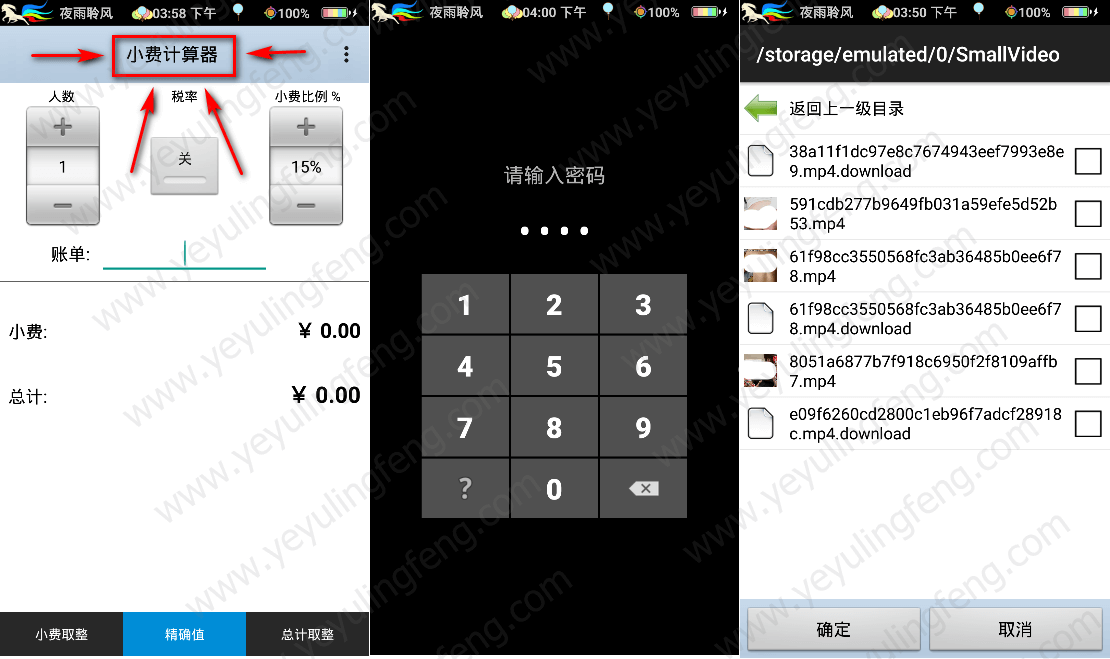
然后我们就将需要隐藏的视频、图片或者文件夹之类的小秘密通过这款工具进行隐藏,如果有不支持导入隐藏的文件格式直接放入一个文件夹中隐藏文件夹就可以了,添加非常的方便支持多选一键添加。为了真实体验老夜亲自将压箱底的存货进行测试,由于图片信息量较大这里不得不微微处理一下。
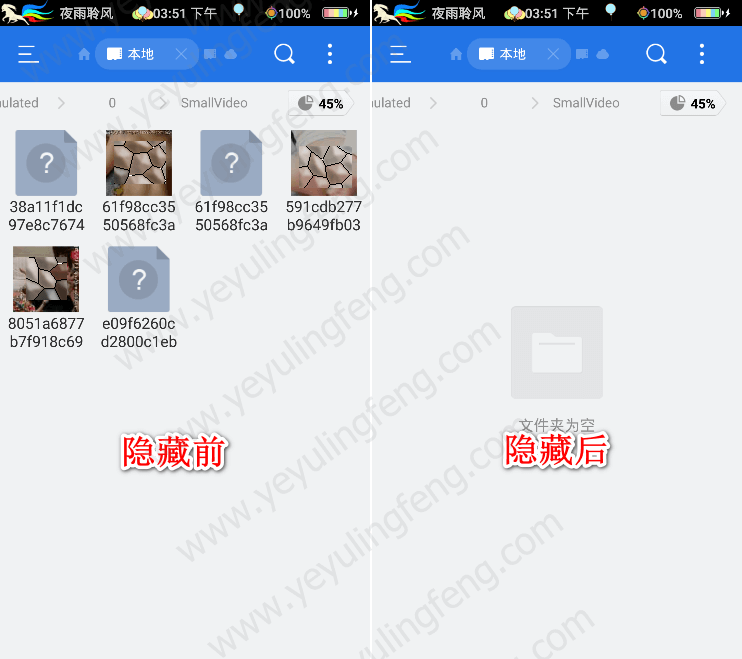
通过该软件隐藏后的文件算是彻底安全了,当我们有需要的时候打开软件进入通道输入密码就能看到了。文件隐藏后,我们通过手机自带的文件管理器是无法找到的,相同路径下经过隐藏后的文件会“消失”不见,但实际上还在在占用着存储空间只不过通过一些“障眼法”使外人看不到罢了!如果想要恢复显示同样也是很简单一键取消隐藏就行了。
文件隐藏精灵可让您简单迅速地隐藏任意文件和文件夹来保护隐私!手机中的小秘密再也不怕被他人瞅到了,日后就算手机被查岗也能满脸镇定不慌不乱的当做什么都没有的样子。记得曾经有一首脍炙人口的老歌是这样哼的:我有一个小秘密小秘密,就不告诉你,就不告诉你……
使用教程:
怎样隐藏文件或文件夹?
1. 点击右上角的图标打开文件浏览器。
2. 点击对应的图标来添加任意一个文件或文件夹。
3. 如有需要,请重复第1步和第2步将需要隐藏的文件或文件夹加入列表。
4. 通过点击相应的按钮来隐藏对应的文件或文件夹。或者您也可以点击”全部隐藏”来隐藏列表中的所有文件和文件夹。
怎样显示已隐藏的文件项?
点击相应的技钮可以取消隐藏对应的文件或文件夹。或者您也可以点击”全部显示”来取消隐蔵列表中的所有文件和文件夹。
怎样将文件项移出列表?
点击对应的删除图标可将相应的文件或文件夹移出列表。在移除前请确认该文件项不处于隐藏状态!
怎么样自定义界面,比如字体大小?
点击菜单按钮进入设置页面进行自定义。
补充:
如果选中快速模式后无法正常工作,请不要勾选。
Android 4.4(KitKat)不允许改变外置SD卡上的文件,所以如果你在隐藏外置SD卡上的文件出现问题时,请先将要隐藏的文件移动到/*extemal sdcard path*/Android/data/com.tonado.boli.hiperM 进行隐藏。
如果要卸载此应用,请先将你移入/*external sdcard path*/Android/data/com.tonado.boli.hipe r 的隐藏文件复原。
如果你想升级你的Android系统,请先将所有隐藏的文件复原。
附
件
下
载
 夜雨聆风
夜雨聆风





